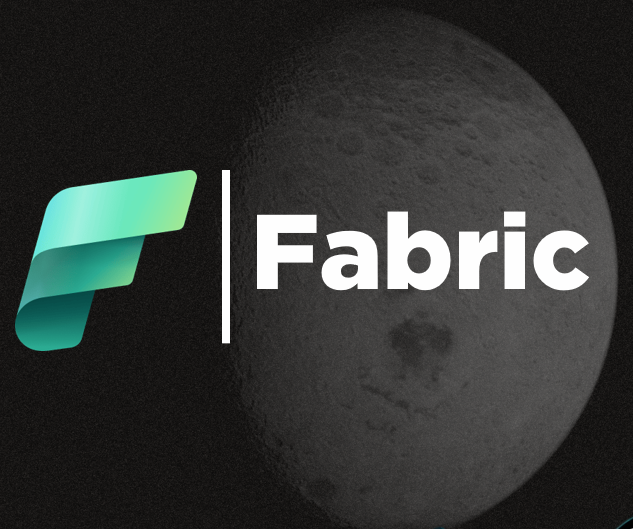Quanto tempo não escrevo… Aliás, para inaugurar isso aqui, nada melhor que confirmar que você não está lendo o ChatGPT. Você vai ver que meu estilo narrativo é único. Modéstia parte, eu escrevo bem. Bom, pelo menos tento.
Aliás, aproveitando que escrevo e isso não é um vídeo, posso lançar minhas quinhentas notas mentais por texto, fazendo-o não linear e ainda assim deixar a bagaça atrativa. Caso você não queira ler tudo, basta ir direto ao ponto sem precisar avançar ou retroceder um tempo no player ao qual você desconhece. Admito, isso é irritante!
Mas vamos lá! Como criar a sua conta do Microsoft Fabric?
Nessa primeira parte criaremos a conta de email na Microsoft.
Anteriormente precisávamos criar uma sandbox do Office 365. Sim, uma continha de desenvolvedor! Mas a Microsoft cortou (ou pelo menos limitou muito) esse tipo de conta. Então vamos criar uma conta trial a qual precisa de um domínio próprio. Seja como for, se amanhã a Microsoft cortar os 60 dias de Trial do Fabric ou então as contas onMicrosoft.com (veremos a seguir), lembre-se: A culpa não é do Mafra!
O que é um domínio proprio e professional? São os domínios PAGOS. Esqueça Gmail, Outlook, Ig ou Yahoo! Não vale também o ZipMail (nossa, fui longe e entreguei a minha existência!). O meu email próprio é [email protected], ou seja, eu pago esse domínio unidados.pro anualmente. É um domínio professional. E eu sei que nesse momento você está dizendo que não vai gastar grana com isso porque não precisa. E eu vou dizer que você está certo. É aí que entra a conta onMicrosoft.com. São contas criadas pela propria Microsoft para testar os seus produtos. E não se preocupe pois não adicionaremos nenhum cartão de crédito. Você terá 60 dias para criar usar o Microsoft Fabric.
Vamos ao procedimento:
1 – Acesse o site https://www.microsoft.com/pt-br/microsoft-365/business
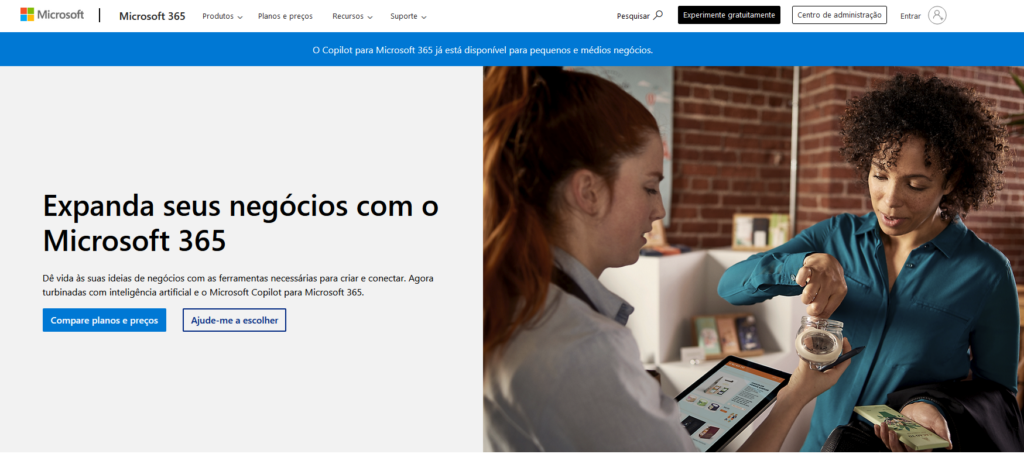
2 – Role a tela até encontrar os planos do Microsoft 365. No plano Microsoft 365 Business Premium, clique em Experiemente Gratuitamente por um Mês.
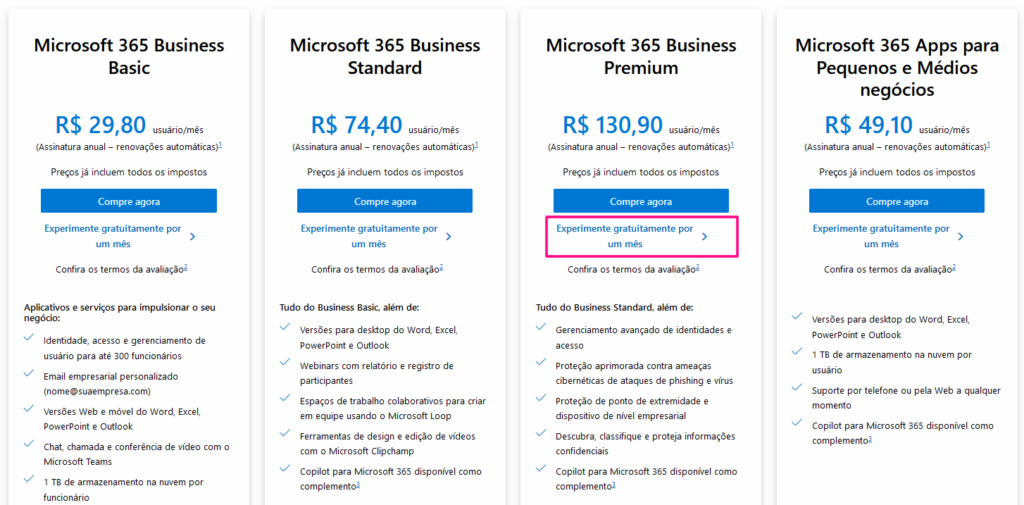
3 – Na tela a seguir, clique em Próximo
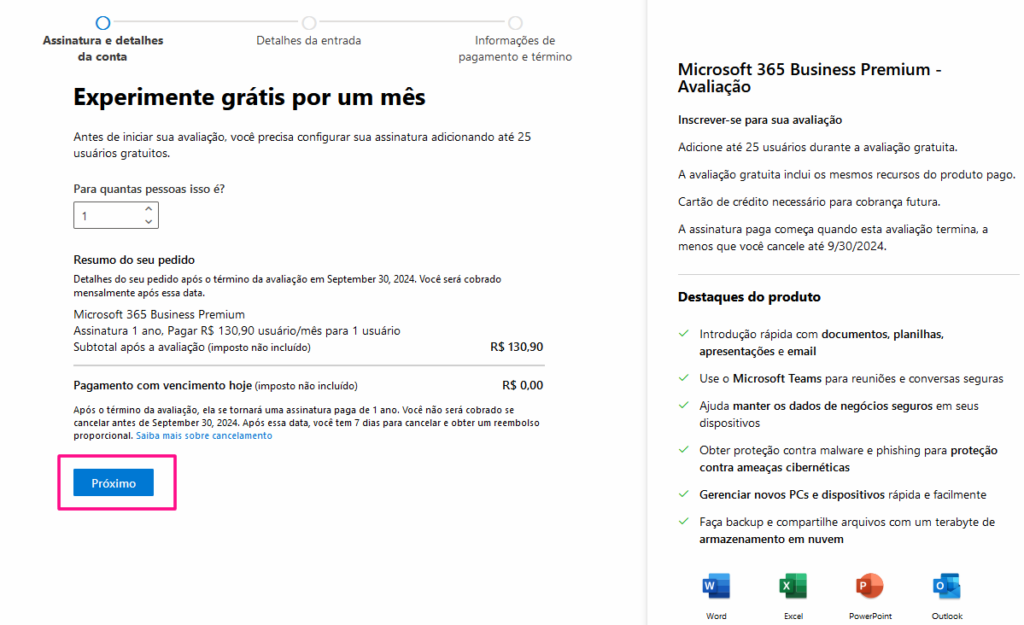
4 – Digite o seu email pessoal. Pode ser gmail, globo, zipmail ou até sinal de fumaça. Não importa. Não se importe com os valores que aparecem a direita. Nós não colocaremos nenhuma forma de pagamento.
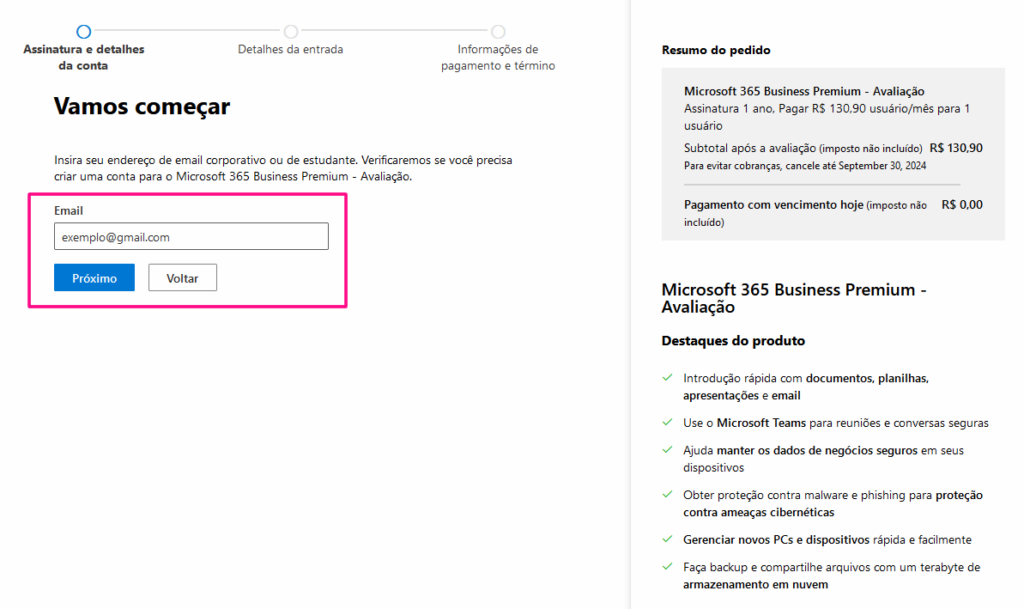
5 – Na próxima tela clique em Configurar uma Conta
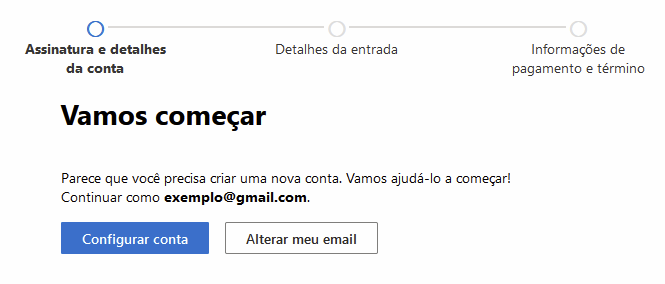
6 – Na próxima tela preencha os seus dados pessoais. Muita atenção para o seu número de telefone (pode ser o celular!), pois você receberá um SMS com o código de autenticação.
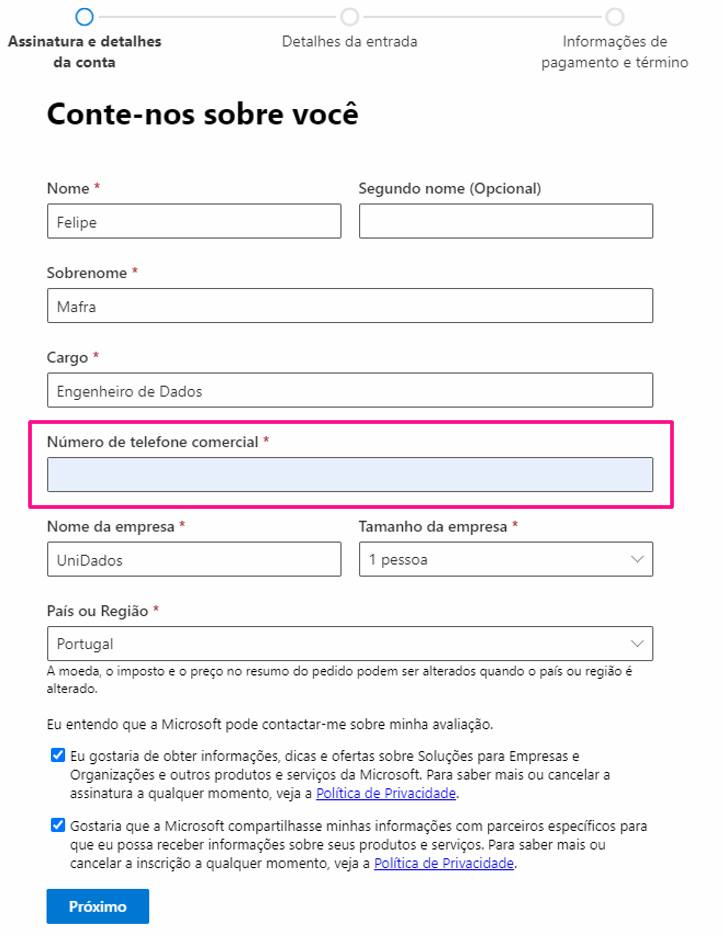
7 – Digite o seu telefone e o código do país e depois clique em Enviar Código de Verificação. Na imagem, omiti o meu telefone por razões óbvias! Sou casado!
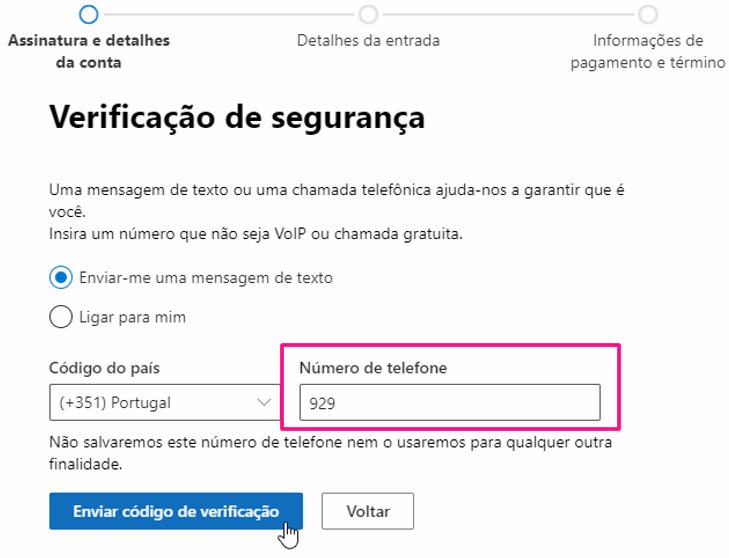
8 – Digite o código de segurança e clique em verificar para avançar para a próxima etapa.
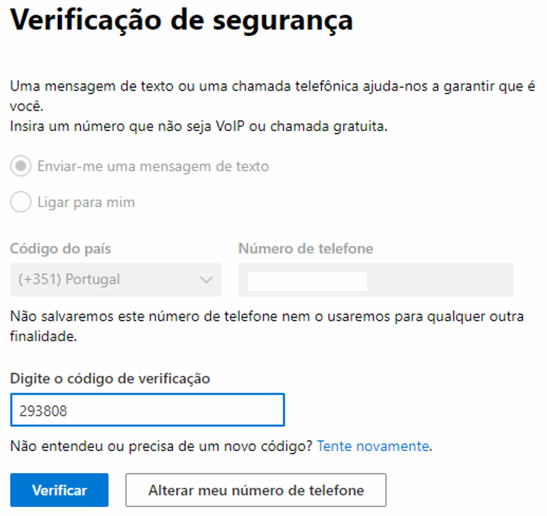
9 – Aqui a Microsoft deixa você escolher o nome de domínio que você quiser, assim como o usuário. No entanto, o domínio deve ser ÚNICO, ou seja, nenhuma outra pessoa pode ter escolhido o mesmo nome anteriormente. Digite a senha e ANOTE em um local seguro. O número de alunos que me enviam email dizendo “Mafra, esqueci a minha senha!” é bastante elevado, e confesso que isso é assustador.
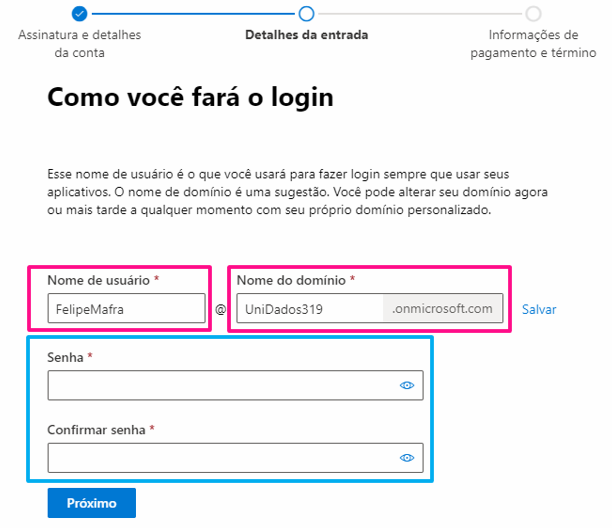
10 – Agora chegou a hora de colocar a forma de pagamento. Mentira… Nesse momento o seu email já está criado. Apenas feche essa tela.
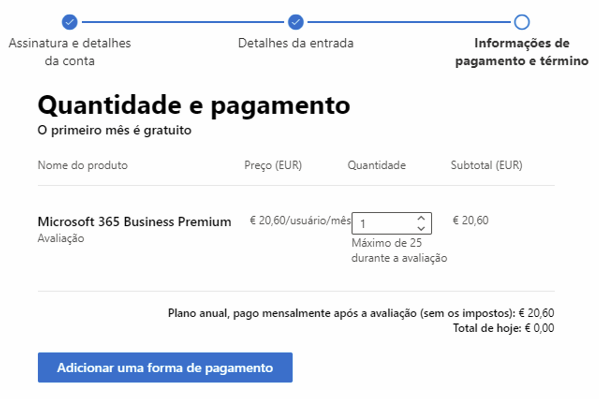
É isso! Você tem uma conta de “email” da Microsoft, que na verdade não permite que você envie ou receba emails. Mas ela vai te habilitar a criar o seu workspace de trabalho no Microsoft Fabric, que veremos em um próximo Post!